Jak zprostředkovat video a fotografii z iPhone v televizi

- 1642
- 474
- Mgr. Rainhard Jánský
Jednou z možných akcí, které lze provést s iPhone, je přenos videa (stejně jako fotografie a hudba) z telefonu do televize. Navíc to nevyžaduje předponu Apple TV nebo něco podobného. Vše, co je potřeba, je moderní podpora televize - Fi - Samsung, Sony Bravia, LG, Philips a jakýkoli jiný.
V tomto materiálu - způsoby, jak zprostředkovat videa (filmy, včetně online, stejně jako vlastní video natočené na fotoaparátu), fotografie a hudbu z vašeho iPhone v televizi na Wi -fi.
Připojení k televizoru pro přehrávání
Aby bylo možné popsat v pokynech, musí být televizor připojen ke stejné bezdrátové síti (kromě routeru), protože váš iPhone (TV může být připojen pomocí LAN Wire).
Pokud router chybí, může být iPhone připojen k přímé televizi Wi-Fi (většina televizoru s podporou bezdrátové sítě podpory Wi-Fi Direct). Chcete -li se připojit, obvykle stačí jít do iPhone v nastavení - wi -fi, najděte síť s názvem televizoru a připojte se k ní (televizor musí být zapnut). Síťové heslo lze zobrazit v nastavení přímého připojení Wi-Fi (kde jsou další nastavení připojení, někdy k tomu musíte vybrat ruční nastavení funkce) v samotné televizi v televizi.
Zobrazit videa a fotografie z iPhone v televizi
Všechna inteligentní televize je schopna přehrávat videa, obrázky a hudbu z jiných počítačů a jiných zařízení na protokolu DLNA. Bohužel, iPhone ve výchozím nastavení nemá funkce přenosu médií tímto způsobem, ale aplikace třetích stran speciálně navržených pro tyto účely mohou pomoci v tomto.
V obchodě App Store je spousta takových aplikací, které bylo uvedeno v tomto článku, bylo vybráno podle následujících zásad:
- Zdarma nebo spíše podmíněně zaplaceno (nebylo možné najít zcela zdarma) bez významného omezení funkčnosti bez platby.
- Pohodlné a pravidelně pracující. Testoval jsem Sony Bravia, ale pokud máte LG, Philips, Samsung nebo jinou televizi, s největší pravděpodobností bude všechno fungovat o nic horšího a v případě druhé uvažované aplikace možná lepší.
POZNÁMKA: V době spuštění aplikací by měla být televizor již zapnutý (nezáleží na tom, který kanál nebo s jakým příchozím zdrojem) a připojený k síti.
Alcast TV
Alcast TV je aplikace, která se v mém případě ukázala jako nejúčinnější. Možnou nevýhodou je absence ruského jazyka (ale vše je velmi jednoduché). Zdarma k dispozici v obchodě s aplikacemi, ale zahrnuje zabudované nákupy. Omezení volné verze - nemůžete spustit snímku z fotografií v televizi.
Přenos videa z iPhone v televizi v Alccast TV je následující:
- Po spuštění aplikace bude provedeno skenování, v důsledku toho budou nalezeny dostupné mediální servery (mohou to být vaše počítače, notebooky, konzole, zobrazeny ve formě složky) a reprodukce (vaše televize, zobrazí se ve formě televizní ikony).

- Klikněte jednou na televizi (bude označen jako zařízení pro přehrávání).
- Chcete -li předat video, přejděte na položku videí na panelu pod videem (obrázky - pro fotografie, hudbu - pro hudbu a já vám dá další o prohlížeči). Pokud žádosti o povolení k přístupu k textu médií poskytněte takový přístup.
- V sekci videí uvidíte pododdíly pro přehrávání videa z různých zdrojů. První položkou je video uložené na vašem iPhone, otevřete jej.
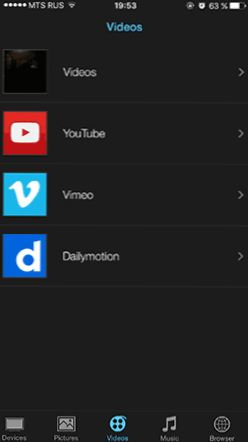
- Vyberte správné video a na další obrazovce (obrazovka přehrávání) Vyberte jednu z možností: „Přehrát video s konverzí“ (reprodukujte video s převodem - vyberte tuto položku, pokud bylo video natočeno na kameru iPhone a je uloženo ve formátu .MOV) a „Přehrát originální video“ (reprodukujte původní video - tato položka by měla být vybrána pro video ze třetích zdrojů a z internetu t.E. Ve formátech známé vaší televizi). I když si nejprve můžete vybrat spuštění původního videa v každém případě a pokud to nefunguje, pokračujte v reprodukci s převodem.
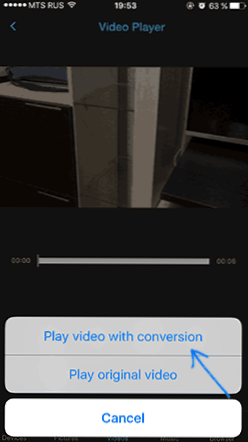
- Užijte si prohlížení.
Jak jsem slíbil, samostatně podle položky „prohlížeče“ v programu, podle mého názoru velmi užitečné.
Pokud tuto položku otevřete, dostanete se do prohlížeče, kde můžete otevřít libovolný web pomocí online videa (ve formátu HTML5, v této podobě jsou filmy k dispozici na YouTube a na mnoha dalších stránkách. Flash, jak to chápu, není podporován) a po spuštění filmu online v prohlížeči iPhone se automaticky začne hrát v televizi (není nutné udržovat telefon s obrazovkou).
Alcast TV Application v App Store
TV ASSION (TV ASSION)
Tuto bezplatnou aplikaci bych dal na prvním místě (zdarma, existuje ruský jazyk, velmi příjemné rozhraní a bez výrazných omezení funkčnosti), pokud by to fungovalo úplně v mých testech (možná funkce mé televize).
Použití TV ASSIC je podobné předchozí možnosti:
- Vyberte požadovaný typ obsahu (video, fotografie, hudba, prohlížeč, online služby a cloudové úložiště jsou navíc k dispozici).
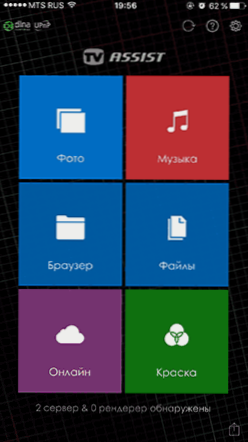
- Vyberte video, fotografii nebo jiný prvek, který musíte zobrazit v televizi v úložišti na vašem iPhone.
- Dalším krokem je začátek reprodukce detekované televize (Media Renderer).
V mém případě však aplikace nemohla detekovat televizi (důvody nebyly jasné, ale myslím si, že záležitost je v mé televizi) ani jednoduchým bezdrátovým připojením, ani v případě Wi-Fi Direct.
Současně existuje důvod se domnívat, že vaše situace může být odlišná a všechno bude fungovat, protože aplikace stále funguje: protože při prohlížení dostupných síťových mediálních zdrojů ze samotné televize byl obsah iPhone viditelný a cenově dostupný pro Přehrávání.
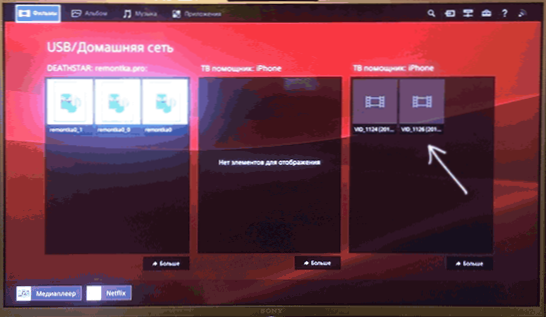
T.E. Neměl jsem příležitost zahájit přehrávání z telefonu, ale zobrazit video z iPhone a zahájit akci v televizi - bez problémů.
Stáhněte si aplikaci TV Assist v App Store
Závěrem si všimnu jiné aplikace, která pro mě nefungovala správně, ale možná pro vás budete pracovat - C5 Stream DLNA (nebo vytvoření 5).
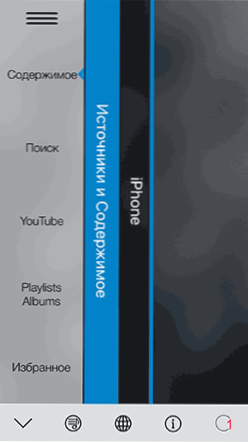
Je to zdarma, v ruštině a soudě podle popisu (a interního obsahu) podporuje všechny nezbytné funkce pro hraní videa, hudby a fotografií v televizi (a nejen - samotná aplikace může ztratit video ze serverů DLNA). Zároveň bezplatná verze nemá žádná omezení (ale ukazuje reklamu). Při kontrole aplikace „viděla“ televizi a pokusila se na ní zobrazit obsah, ale ze strany televize přišla chyba (můžete zobrazit odpovědi zařízení v C5 Stream DLNA).
Dokončuji to a doufám, že jste poprvé uspěli a už uvažujete o mnoha materiálech vystřelených na iPhone na velké obrazovce televize.

